自由曲面パート内の閉じた線形状を開いた線形状に変換した場合の「開く」位置を変更したい
自由曲面パート内にある閉じた線形状を開いた線形状に変換した場合、閉じた線形状の始点と終点の位置が開きます。
これは、自由曲面パートに限らず通常の線形状と同じです。※閉じた線形状の始点と終点の関係は以下のWebサイトをご確認ください。
・線形状(閉じた線形状、開いた線形状)の始点と終点とは
https://knowledge.shade3d.jp/kb12242
・自由曲面とは?
https://knowledge.shade3d.jp/kb24
そのため、自由曲面パートの閉じた線形状を開いた線形状に変換した場合は、
始点と終点の位置をパート内で移動させることで「開く」位置を変更することができます。
例えば、自由曲面で作成された図の立方体があるとします。
自由曲面パート内の閉じた線形状を開いた線形状に変換すると赤の部分が開きます。
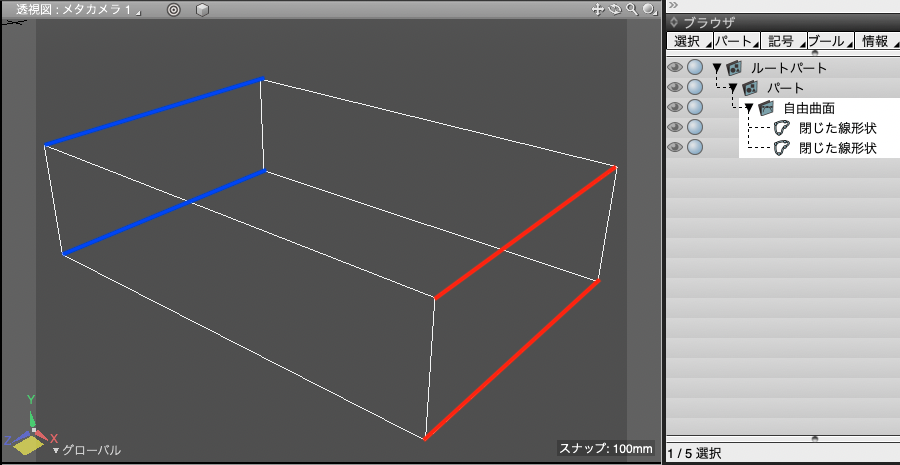
これを反対方向の青の部分を開きたい場合は以下のような手順になります。
1.ブラウザウィンドウより「閉じた線形状」を選択して、統合パレット>情報タブ>「線形状属性」より「閉じた線形状」のチェックをOFFにします。
この作業を自由曲面パート内にあるすべての「閉じた線形状」に対して実行し「開いた線形状」に変換します。
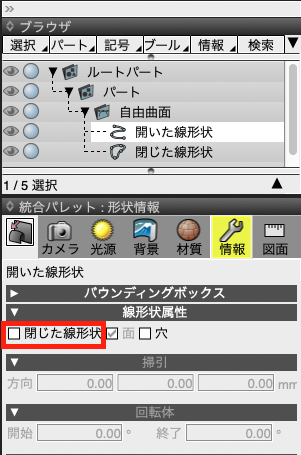
2.自由曲面パートを選択してWindowsは右クリック/macOSはキーボードのcontrolキーを押しながらクリックし、
表示されたメニューより「切り替え」選択してください。これにより、横方向から縦方向の4つ開いた線形状に切り替わります。
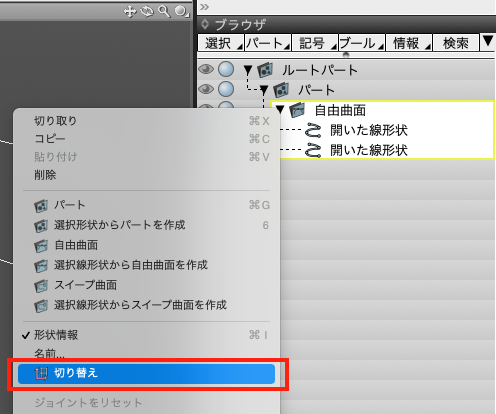
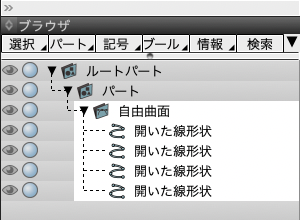
3.自由曲面パート内にある「開いた線形状」は「1.」の「閉じた線形状」の始点から終点のコントロールポイントと同じです。
画像では、線形状と自由曲面パート内の線形状の位置関係は数値で表され一番上(1)が始点、一番下(4)が終点となります。
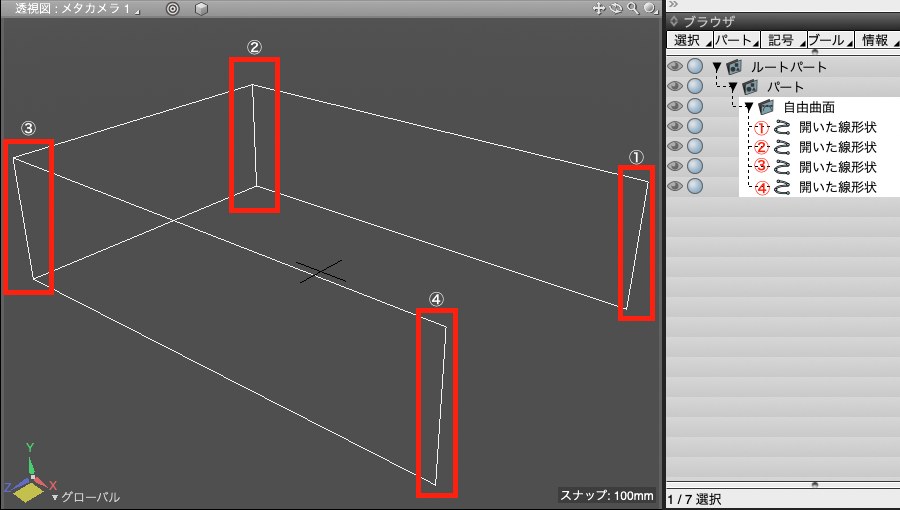
4.自由曲面パートの開いた線形状の位置を移動させることで、開いた線形状の開く位置を変更することができます。
一番上にある(1)の開いた線形状を自由曲面パート内で一番下にドラッグしてください。
これにより、(2)の開いた線形状が始点(1)が終点となり間が開きます。
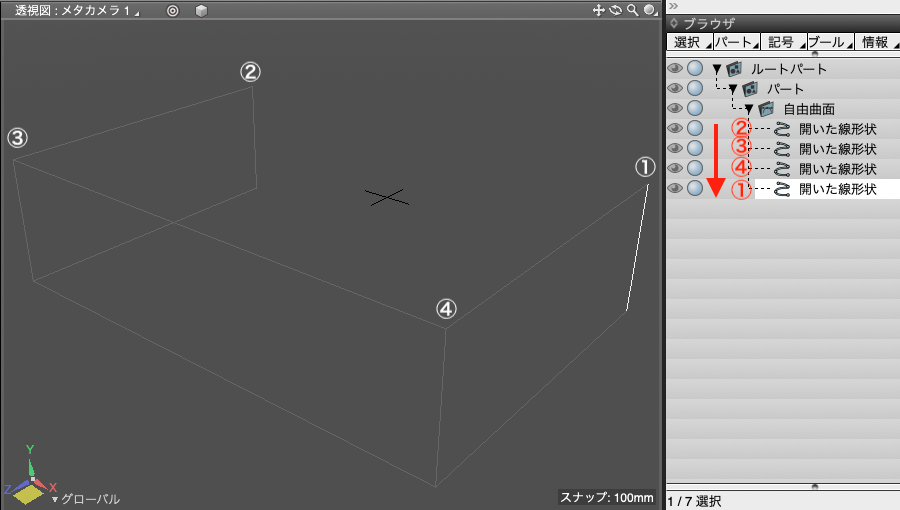
5.これを繰り返し(2)の開いた線形状を自由曲面パート内で一番下にドラッグして移動してください。
これにより(3)の開いた線形状が始点、(2)が終点となり想定された青の部分が開くようになります。
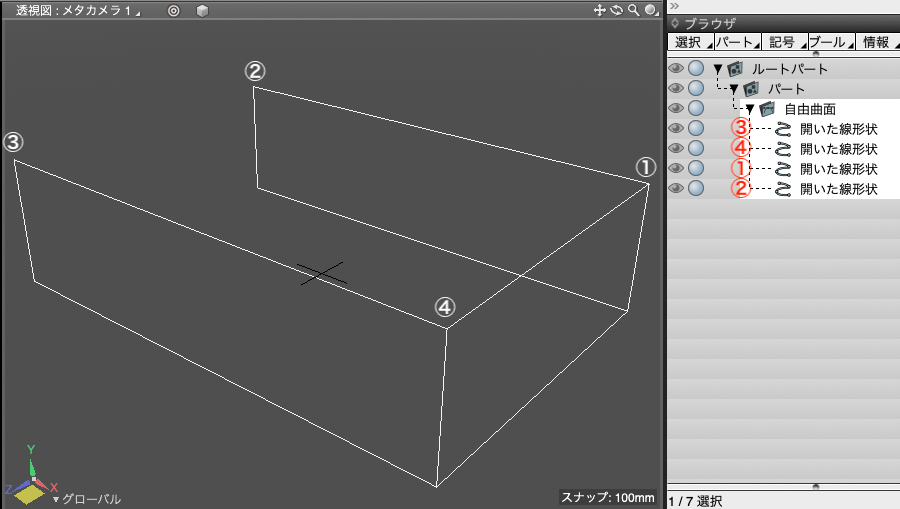
注意:
自由曲面パート内の線形状を誤ってドラッグして順番を誤った位置に移動させると形状が変形する場合があります。
その際は位置関係をもう一度戻して線形状を移動させてください。